我们不管是使用win11电脑办公还是平时使用的时候,网络都是非常重要的,win11电脑如果没有网络连接的话很多服务都将无法使用,有些用户就在使用win11电脑的时候尝试解决win11无法连
我们不管是使用win11电脑办公还是平时使用的时候,网络都是非常重要的,win11电脑如果没有网络连接的话很多服务都将无法使用,有些用户就在使用win11电脑的时候尝试解决win11无法连接网络的问题,今天小编就给大家带来win11网络无法连接怎么办,操作很简单,大家跟着我的方法来操作吧。
推荐下载:windows11 iso下载
方法如下:
1、右键点击网络图标,点击网络与Internet设置

2、进入高级网络设置页面,展开以太网
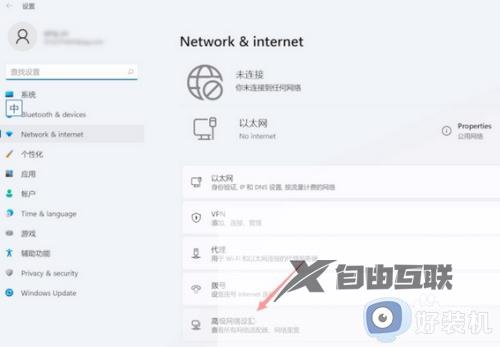
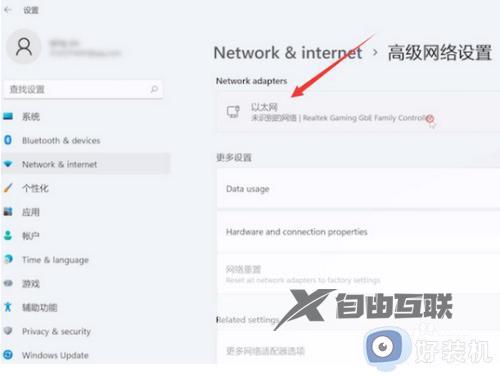
3、点击查看其他属性,找到IP分配,点击IP分配右侧的编辑
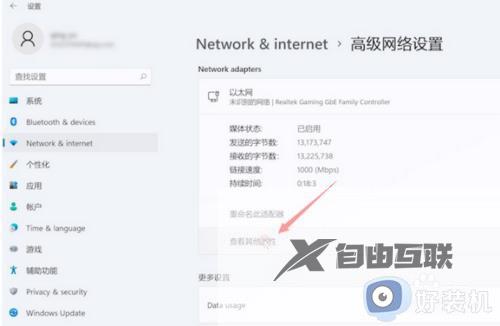
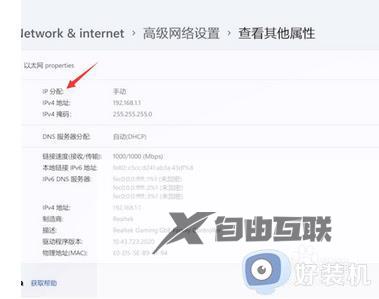
4、把手动改为自动,点击保存即可
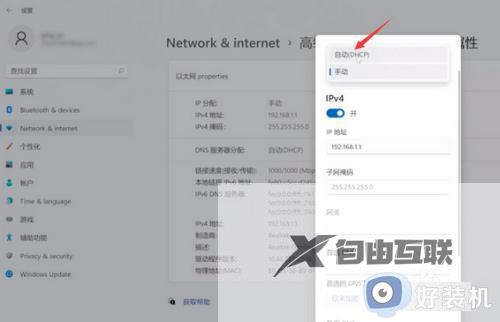
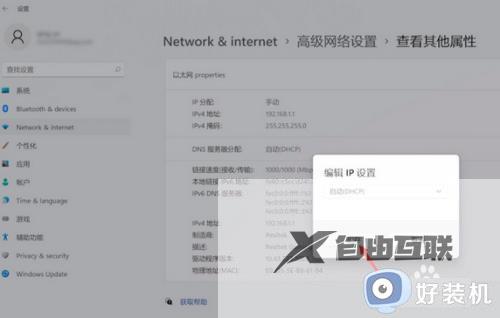
以上就是win11网络无法连接怎么办的全部内容,如果有遇到这种情况,那么你就可以根据小编的操作来进行解决,非常的简单快速,一步到位。
